高品質な動画再生ソフトおすすめ8選
スマートフォンの録画機能が向上し、高画質な動画も気軽に撮影できるようになりました。そのため、「きれいな画像のまま再生できるソフトを知りたい」という人もいるのではないでしょうか?しかし、動画再生ソフトやプレーヤーは色々な種類があるので、何を使ったら良いか分かりにくいかもしれません。そこでこの記事では、ハイクオリティな画像で視聴できる動画再生ソフト・プレーヤーをご紹介します。
今からは高品質な画像が魅力の動画再生ソフト、および動画プレーヤーをおすすめ順に8選ご紹介します。それぞれ比較しやすいように、機能やメリット・デメリット、価格、対応デバイスについて解説します。
#1.HitPaw Video Converter
HitPaw Video Converterは、高画質での動画再生、およびスピーディな動画変換ができるソフトです。動画ダウンロード機能を強化しているので、通常の動画はもちろん、オンライン動画や映画などもダウンロードできます。また、Apple MusicやDeezer、Spotifyなど、人気の音楽ストリーミングサービスに適用することも可能です。対応デバイスはWindows10となっています。
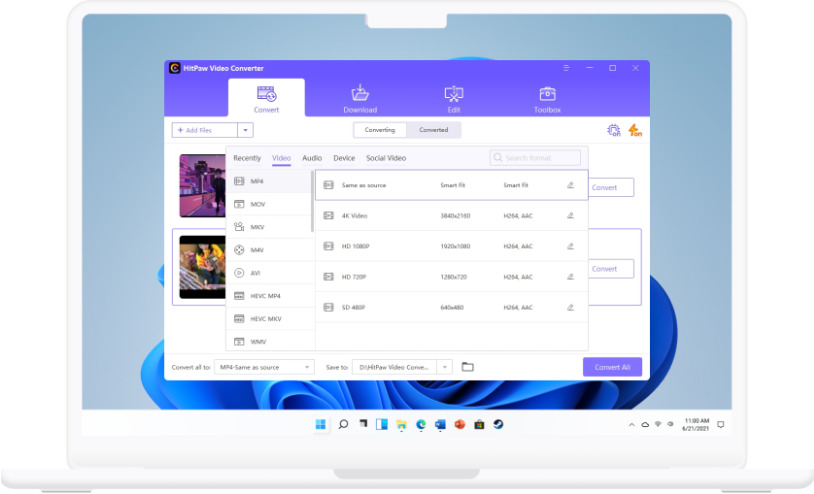
当ソフトは体験版があるので、こちらを利用すれば無料で利用できます。ただし、体験版は使える機能に制限があるため、無制限で機能を使いたいという場合は有料版を利用してください。有料版の利用料金は、1ヶ月で2,178円、1年間では4,378円、無期限の場合は7,678円です。
➬関連記事:Facebookの動画を保存する手順&方法
➬関連記事:YouTubeをAVIに変換する10つの無料の方法
#2.vlc media player
vlc media playerは、シンプルな操作性と高い画質が特徴のマルチメディアプレーヤーです。DVDやオーディオCDなど、ほとんどのビデオフォーマットに対応しているので、「手持ちの動画を再生できないかも知れない」という心配もいりません。また、無料で使えるプレーヤーなので、価格面が気になる人にもおすすめといえるでしょう。当プレーヤーを利用する際には、公式オフィシャルサイトにアクセスし、トップ画面の「ダウンロード・VLC」をクリックしたらOKです。対応デバイスはWindows10となっています。
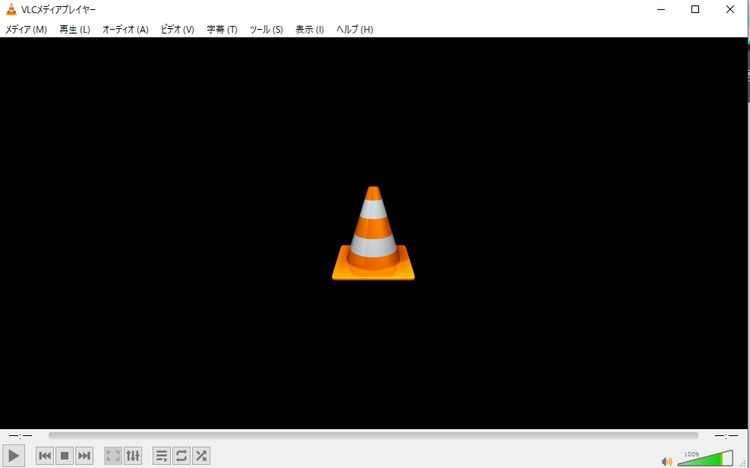
#3.PowerDVD
PowerDVDは、Windows10に対応している動画再生ソフトです。当ソフトは、通常の動画だけではなく、ブルーレイや8K、4KHDRを再生することも可能です。映画館並みの躍動感あふれる画質が特徴で、国内動画再生ソフトの販売本数では16年間連続でトップを獲得。また独自のAI技術により写真管理もスムーズに行え、動画のサムネを自分の好みでアレンジすることもできます。
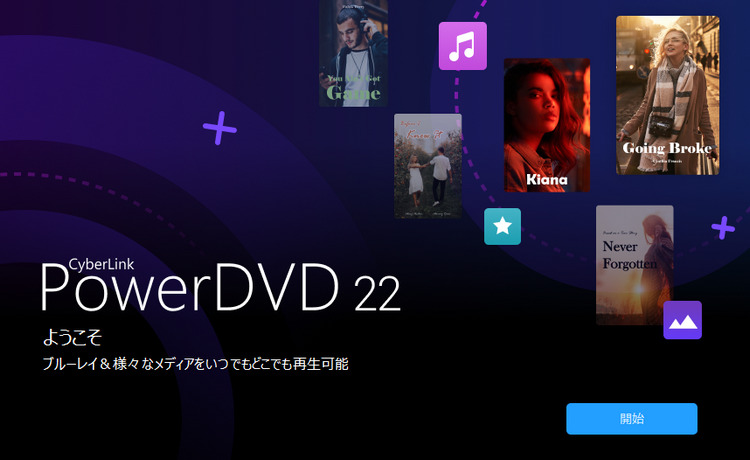
体験版を使えば無料で利用できますが、全ての機能を使いたいという場合は有料版がおすすめです。有料版の価格は11,800円です。ただし、キャンペーン期間内であればサービス料金で提供しています。ダウンロードする場合は、公式ホームページにアクセスし、トップ画面にある「無料体験版」、もしくは「購入ページへ」のどちらかをクリックしてください。
#4.5KPlayer
5KPlayerは、高画質でありながら無料で利用できる動画再生ソフトです。ポップアップ広告やプラグインなどが組み込まれていないため、ウイルスの脅威にさらされることが少ないソフトでもあります。対応デバイスはWindowsで、YouTubeやニコニコ動画などにアップされている動画をダウンロードすることも可能です。ただし、ネットラジオにしか対応していないため、周波数を入力するタイプのラジオ放送は再生できません。利用の際には、公式ホームページに表示してある「無料ダウンロード」をクリックして、アプリをインストールすれば完了です。
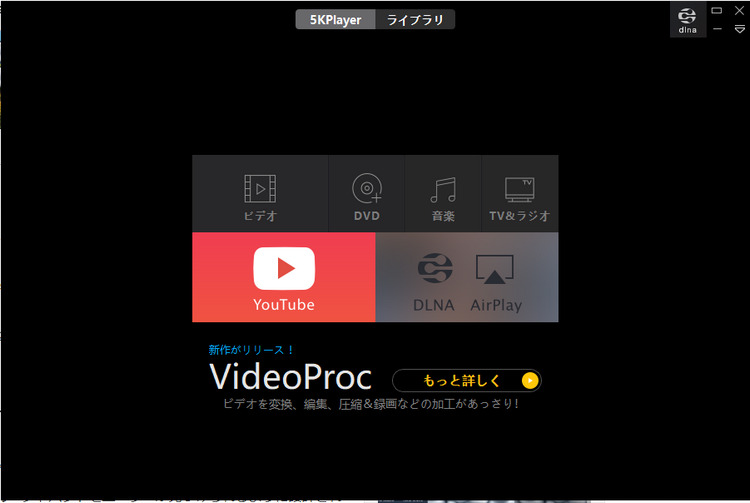
#5.QuickTime
QuickTimeは、Apple社が開発した無料で使える動画再生ソフトです。利用できるデバイスはMacとWindowsで、動画や音楽、テキストなど様々なデータに対応しています。しかし、2016年にソフトの脆弱性が報告されてWindowsのサポートを中止しました。現在もWindowsにインストールすることはできますが、脆弱性を修正したわけではありません。ちなみに、ストリーミング配信された動画もクリアな画質で再生できるソフトとして評判でした。利用する際には、QuickTimeにアクセスし、「無料ダウンロード・Windows向けのアプリ」をインストールしてください。
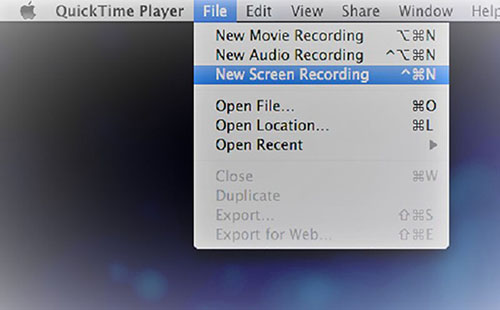
6.GOM Player
GOM Playerは、無料で利用できる動画再生ソフトです。対応デバイスはWindows10で、HD動画やYouTubeなど、様々な種類の動画を再生することができます。また、MP3やAACなど幅広い音楽形式にも対応し、リピート再生、および速度調整することも可能です。加えて、比較的スペックが高くないパソコンでも軽く動作するというメリットがあります。利用する際には、GOM Playerにアクセスし「ダウンロード」をクリックしてください。

7.Free Video プレーヤー
Free Video プレーヤーは、MP4やMKV、WMVなど様々なファイル形式の動画を再生できるプレーヤーです。対応デバイスはWindows10で、リピート再生、速度調整にも対応しています。完全に無料で使えるプレーヤーですが、画質に関する評価は高いです。利用する時は、Free Video プレーヤーの公式ホームページにアクセスし、画面に表示してあるタブの中から「ダウンロード」を選んでください。
8.QPlayer
QPlayerは、Qbox.comプロジェクトが無料で提供している公式動画プレーヤーです。対応デバイスはWindows10で、動画や音楽の視聴だけではなく、整理や検索をすることもできます。また、画像を再生することもできますが、写真が多すぎる場合はRAMが重くなるという点がデメリットです。当プレーヤーを利用する際には、公式ホームページにアクセスして「無料ダウンロード・Windows向けのアプリ」をクリックしてください。
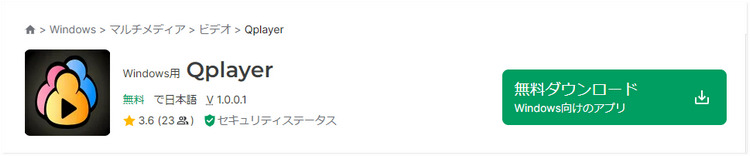
まとめ
高画質で動画を視聴できる動画再生ソフトやプレーヤーは数多くあります。そのため、利用時には機能や価格、セキュリティなど様々な視点からチェックして選ぶことが大切です。無料で利用できるソフト・プレーヤーは多いですが、中にはセキュリティ面の脆弱性が不安視されているサービスもあります。利用の際には、安心・快適に利用できることに着目することもポイントといえるでしょう。









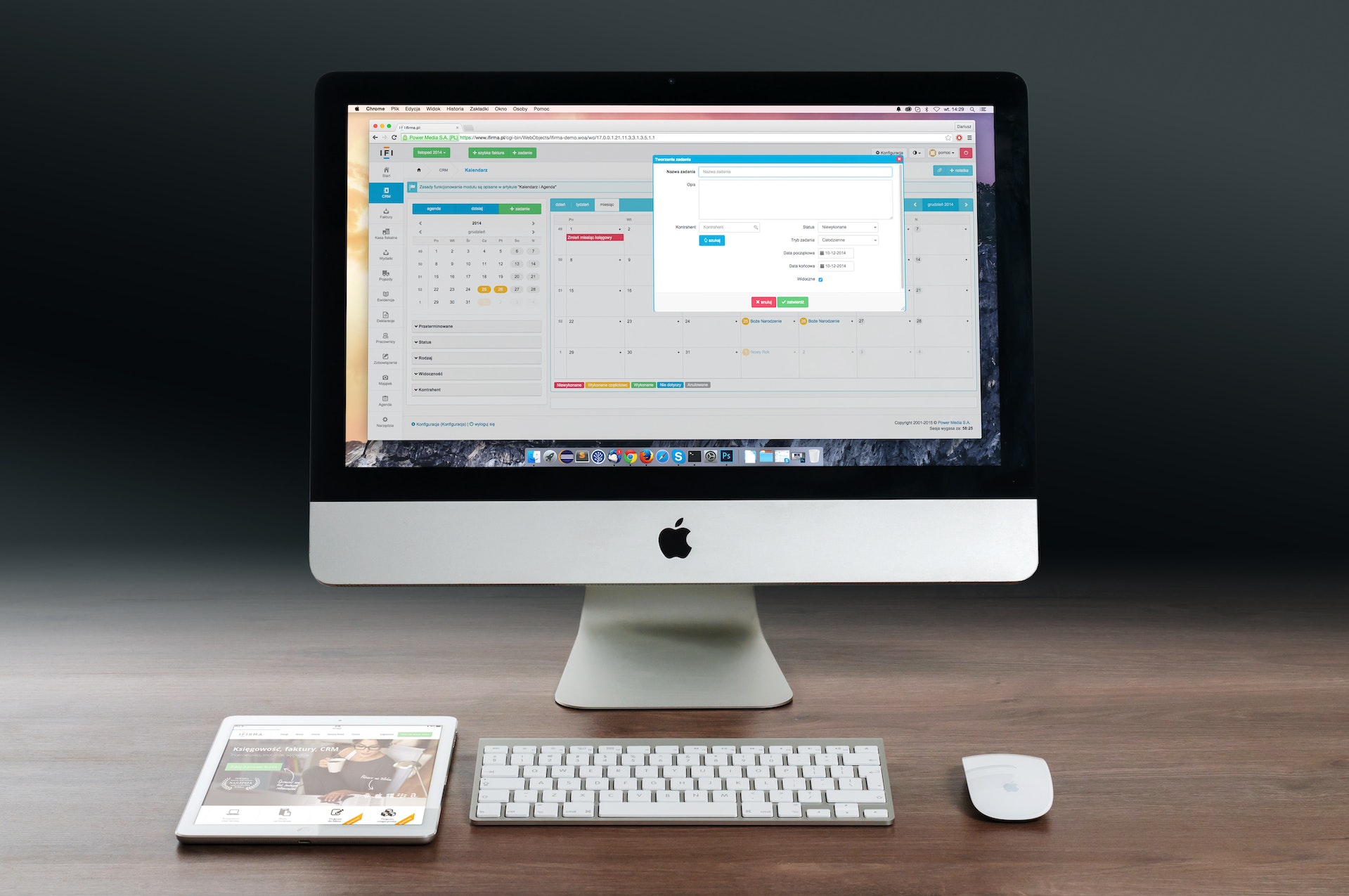

ホーム > Top Picks > 高品質な動画再生ソフトおすすめ8選
「評価」をお選びください:
松井祐介
編集長
フリーランスとして5年以上働いています。新しいことや最新の知識を見つけたときは、いつも感動します。人生は無限だと思いますが、私はその無限を知りません。
すべての記事を表示コメントを書く
製品また記事に関するコメントを書きましょう。